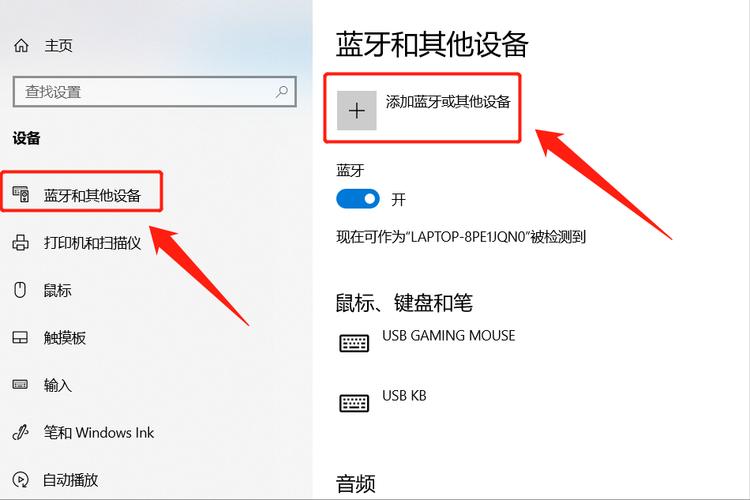首先,将蓝牙耳机打开并进入配对模式。
接下来,在坚果投影仪的菜单中找到“设置”选项,进入“蓝牙”界面。
在搜索到可用的蓝牙设备后,选择要连接的蓝牙耳机,输入配对密码(按照耳机说明书上的密码进行输入),并等待连接成功。
一旦连接成功,就可以在投影仪上选择音频输出为蓝牙耳机,并开始使用投影仪进行音频播放。
要将坚果投影仪与蓝牙耳机连接,您可以按照以下步骤进行操作:
首先,请确保您的蓝牙耳机处于配对模式,通常是长按耳机上的电源按钮直到听到提示音。
在坚果投影仪上找到设置选项,通常在主菜单或者快捷设置栏中。可能以“设置”、“Bluetooth”或“无线和网络”等名称显示。
进入设置菜单后,在可用的连接选项中找到并点击“蓝牙”。
在蓝牙菜单中,打开蓝牙功能。通常会有一个滑动开关或者按钮。
在坚果投影仪上启动蓝牙搜索功能。这通常是在蓝牙菜单中的一个按钮,它将开始搜索附近的蓝牙设备。
当您的蓝牙耳机出现在投影仪的蓝牙设备列表中时,选择它以进行配对。
您可能需要输入配对码或者确认码。这通常是在坚果投影仪或蓝牙耳机的屏幕上显示的,根据设备型号可能会有所不同。
成功配对后,您应该会收到一个连接成功的提示。
现在,您的坚果投影仪应该已经与蓝牙耳机成功连接了。您可以通过坚果投影仪的音频设置来调整声音输出到蓝牙耳机。请注意,不同的坚果投影仪型号可能会有所不同,因此上述步骤仅供参考,请根据您的具体设备进行操作。